Tout d'abord, clarifions le concept de sauvegarde et que des restauration, même s'ils font désormais partie du « langage » commun à ceux qui possèdent un appareil mobile de dernière génération :
SAUVEGARDE: opération qui permet de faire une copie exacte des données sur l'appareil avec pour principale caractéristique que cette sauvegarde est "restaurable" à tout moment sur le même appareil
RESTAURATION: opération inverse à celle de la "sauvegarde" qui permet de restaurer toutes les données présentes dans la sauvegarde sur l'appareil
Pour ceux qui possèdent un PC Windows, nous avons déjà vu comment faire une sauvegarde et une restauration Android sur PC avec l'un des meilleurs programmes de la secteur, c'est-à-dire MobileGO pour Android. Pour ceux qui possèdent un Mac, cependant, il existe moins de solutions. Parmi ceux disponibles, nous voulons en souligner deux.
# 1. Sauvegarder et restaurer Android sur Mac avec dr.Fone
Sauvegarde dr.Fone est une excellente solution pour ceux qui possèdent un ordinateur Mac et un appareil Android (Samsung, Huawei, Xiaomi, LG, Motorola, Nokia, HTC, Nexus, Pixel, Wiko, etc...) et recherchent une solution simple, rapide et moyen sûr de sauvegarder toutes les données de l'appareil sur le Mac et de pouvoir les restaurer à tout moment (sur le même appareil Android ou sur un autre).
Premier téléchargement dr.Fone pour Mac à partir du bouton suivant :
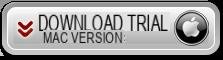
Après avoir installé l'application, vous verrez cette interface initiale avec toutes les fonctions disponibles :
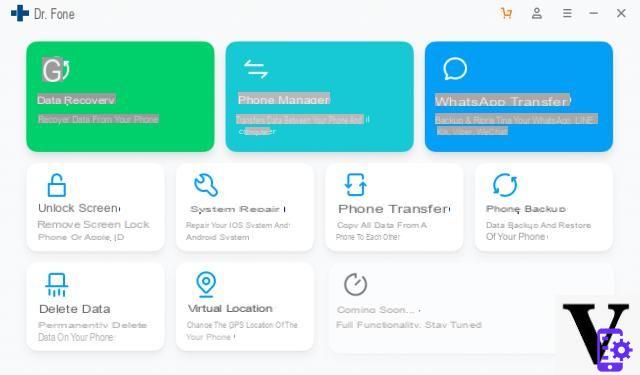
Cliquez sur la fonction formulaire SAUVEGARDE TÉLÉPHONIQUE pour l'installer et le démarrer. Vous verrez cet écran :

À ce stade, utilisez un câble USB pour connecter l'appareil Android à votre ordinateur. Sur votre mobile vous devrez alors activer l'option DEBUG USB, afin qu'il soit détecté par le programme. Une fois détecté, vous verrez son nom et son modèle sur l'écran du programme :
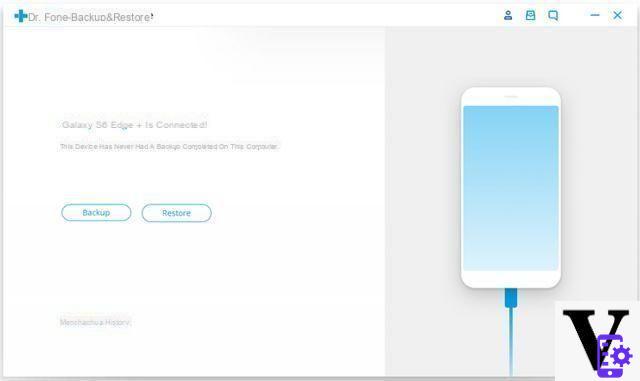
Faire la sauvegarde des données cliquez sur le premier bouton. Le programme vous demandera de sélectionner les fichiers à sauvegarder : contacts, appels, messages, calendrier, photos, vidéos, audio, etc...
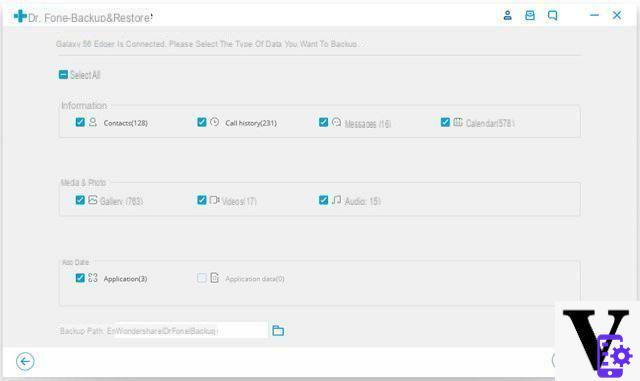
Si vous souhaitez également sauvegarder les chats Whatsapp, vous devrez utiliser le formulaire "Transfert Whatsapp”Sur l'écran principal du programme.
Cliquez ensuite sur "sauvegarde« Et attendez la fin du processus. À la fin, vous verrez un écran récapitulatif comme celui-ci :
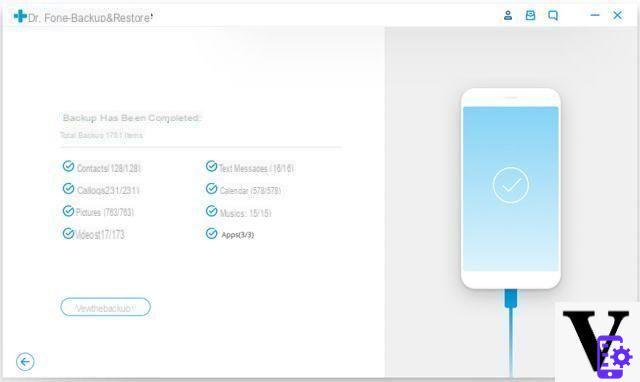
Pour faire l'opération inverse, c'est-à-dire le RESTAURATION vous devrez cliquer sur le bouton "restauration"Et puis choisissez la sauvegarde à ramener sur le téléphone :
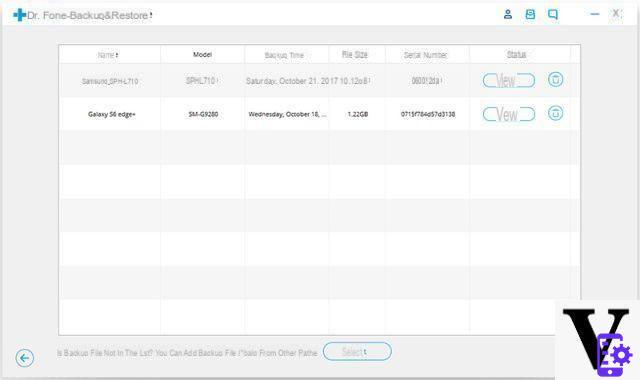
Comme vous pouvez le voir, tout est très simple et intuitif à faire.
#2. Sauvegarder et restaurer Android sur Mac avec Android Transfer
L'application Android Transfer pour Mac vous permet également d'effectuer ces deux opérations de manière simple, rapide et sélective (c'est-à-dire que vous pouvez choisir les données à sauvegarder et à restaurer).
Première TÉLÉCHARGER Android Transfer pour Mac et installez-le sur votre Mac OS X (prend en charge tous les Mac avec la version 10.6 et supérieure). Exécutez l'application, puis connectez votre Android au Mac via un câble USB (ou via Wi-Fi)
Écran principal de l'application après la détection de votre Android :
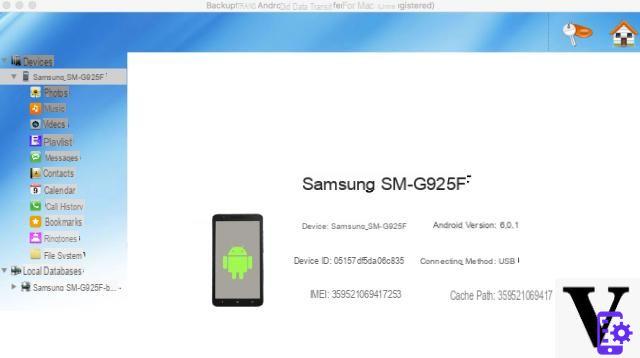
Sur la gauche du programme, vous remarquerez les dossiers avec les différentes données : contacts, photos, vidéos, messages, vidéos, playlists, etc.
Faire la SAUVEGARDE de ces données, tout ce que vous avez à faire est de cliquer avec le bouton droit de la souris sur la catégorie / le dossier d'intérêt (par exemple, Contacts ou SMS), puis de cliquer sur l'option SAUVEGARDE. Le programme va créer un fichier de sauvegarde que vous pouvez voir immédiatement en bas à gauche du programme sous la rubrique "Bases de données locales". Alternativement, vous pouvez créer une sauvegarde de données en cliquant sur l'icône en surbrillance dans la figure ci-dessous :
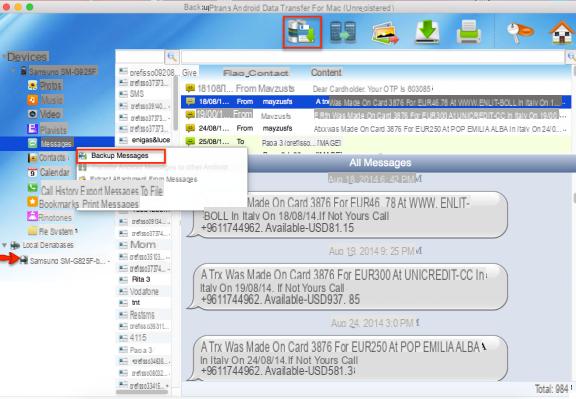
Faire la RESTAURATION des données enregistrées dans la sauvegarde qui vient d'être effectuée, l'opération à effectuer est pratiquement la même. La seule chose qui change est qu'après avoir connecté l'appareil Android au Mac, vous devez cliquer sur la sauvegarde (ou "base de données locale") que vous souhaitez restaurer, puis cliquez avec le bouton droit sur l'option "IMPORTER". Les données seront instantanément téléchargées sur l'appareil Android connecté au Mac.
Bon logiciel, dommage qu'il ne soit pas gratuit
Ça fait plaisir de savoir qu'il y a réponse à tout ! Désolé mais je suis débutant .. merci !
Ok désolé pour la question basique, mais je n'ai pas le bon bouton de la souris
-
Maintenez la touche ctrl enfoncée pendant que vous cliquez. Sur Mac c'est l'équivalent du clic droit.
J'ai téléchargé le programme mais une fenêtre sort du Mac disant qu'il ne peut pas l'ouvrir car il n'y a pas d'autorisations et qu'il ne peut ouvrir que les applications téléchargées depuis l'App Store. Mais il ne l'a pas trouvé dans l'App Store. Comment est-il résolu ? Merci!
-
Faites un clic droit sur l'icône du programme et sélectionnez « OUVRIR » et confirmez que vous souhaitez ouvrir le programme
je ne vois rien
-
Assurez-vous d'avoir activé le débogage USB sur votre téléphone Android ...


























